Como fazer uma captura de tela de uma página inteira usando o Android (09.16.25)
As capturas de tela do Android são extremamente úteis, especialmente quando você precisa salvar rapidamente uma receita que viu no Facebook ou quando precisa se lembrar de uma lista que viu em algum lugar. No entanto, por mais úteis que sejam, as capturas de tela têm limitações. Uma dessas limitações é que você só pode capturar a tela acima da dobra. Por exemplo, você só pode capturar uma parte de um artigo ou página da web, não a página inteira. Para isso, você precisa fazer de três a cinco capturas de tela apenas para cobrir a página inteira. Pode ser muito inconveniente, especialmente se você costuma lidar com páginas da web ou artigos de blog.
Felizmente, a captura de tela de rolagem ou captura de tela de rolagem foi introduzida. Isso permite fazer uma captura de tela de página inteira de uma página inteira, em vez de juntar uma série de capturas de tela apenas para cobrir a página inteira. Nem todos os telefones Android possuem esse recurso e, a partir de agora, apenas os telefones Huawei e Samsung mais recentes são capazes de rolar a captura de tela. Mas você não precisa se preocupar porque vários aplicativos de terceiros irão ajudá-lo a fazer a captura de tela de página inteira. Neste artigo, discutiremos como fazer uma captura de tela do Android de cima para baixo em uma página, usando recursos integrados e aplicativos de terceiros.
Como fazer a rolagem da captura de tela em dispositivos SamsungEsse recurso foi introduzido com o lançamento do Note 5 e melhorou drasticamente com o lançamento dos dispositivos mais recentes. Ele foi renomeado como captura de rolagem no Samsung Galaxy S8 e ainda está presente no Galaxy S9. Para fazer uma captura de tela de página inteira, siga estas etapas:
- Vá para Configurações avançadas e ative a Captura inteligente .
- Assim que o recurso for ativado, navegue até a tela ou página da qual deseja tirar uma foto.
- Faça uma captura de tela normal. Para dispositivos Samsung, segure os botões Início + Liga / desliga até ouvir o som do obturador, o que significa que uma captura de tela foi feita.
- Depois de tirar a captura , toque em Captura de rolagem nas opções que serão exibidas na parte inferior da tela.
- Tocar no botão Captura de rolagem manterá a página indo para baixo. Toque no botão várias vezes até chegar ao final da página.
- É isso! Você pode ver suas capturas de tela no aplicativo Fotos .
Este recurso está disponível apenas para dispositivos Huawei Mate 9 e Mate 10. O processo de fazer capturas de tela de rolagem em um dispositivo Huawei é praticamente o mesmo que em aparelhos Samsung.
- Primeiro, localize a página da qual deseja fazer uma captura de tela de rolagem .
- Mantenha pressionados os botões Liga / desliga + Volume juntos. Isso fará uma captura de tela.
- Uma animação aparecerá em breve, notificando que uma imagem foi capturada.
- Toque no botão Fotografia de rolagem imediatamente antes de a animação desaparece.
- Depois de tocar no botão de rolagem, seu dispositivo começará a rolar para baixo e adicionar à captura de tela original.
- Para interromper a captura de rolagem, basta tocar na tela.
- Depois de fazer a captura de tela, você pode editar , compartilhar , excluir , ou envie a imagem.
Infelizmente, nem todos podem comprar um Galaxy S9 ou um Mate 10. Portanto, para usuários de smartphone que usam um dispositivo Android não equipado com esse recurso, a única maneira de fazer uma a captura de tela da página usa aplicativos de terceiros. Aqui estão alguns dos aplicativos favoritos que você pode usar para fazer capturas de tela de rolagem em qualquer dispositivo Android.
Stitch & amp; Compartilhar 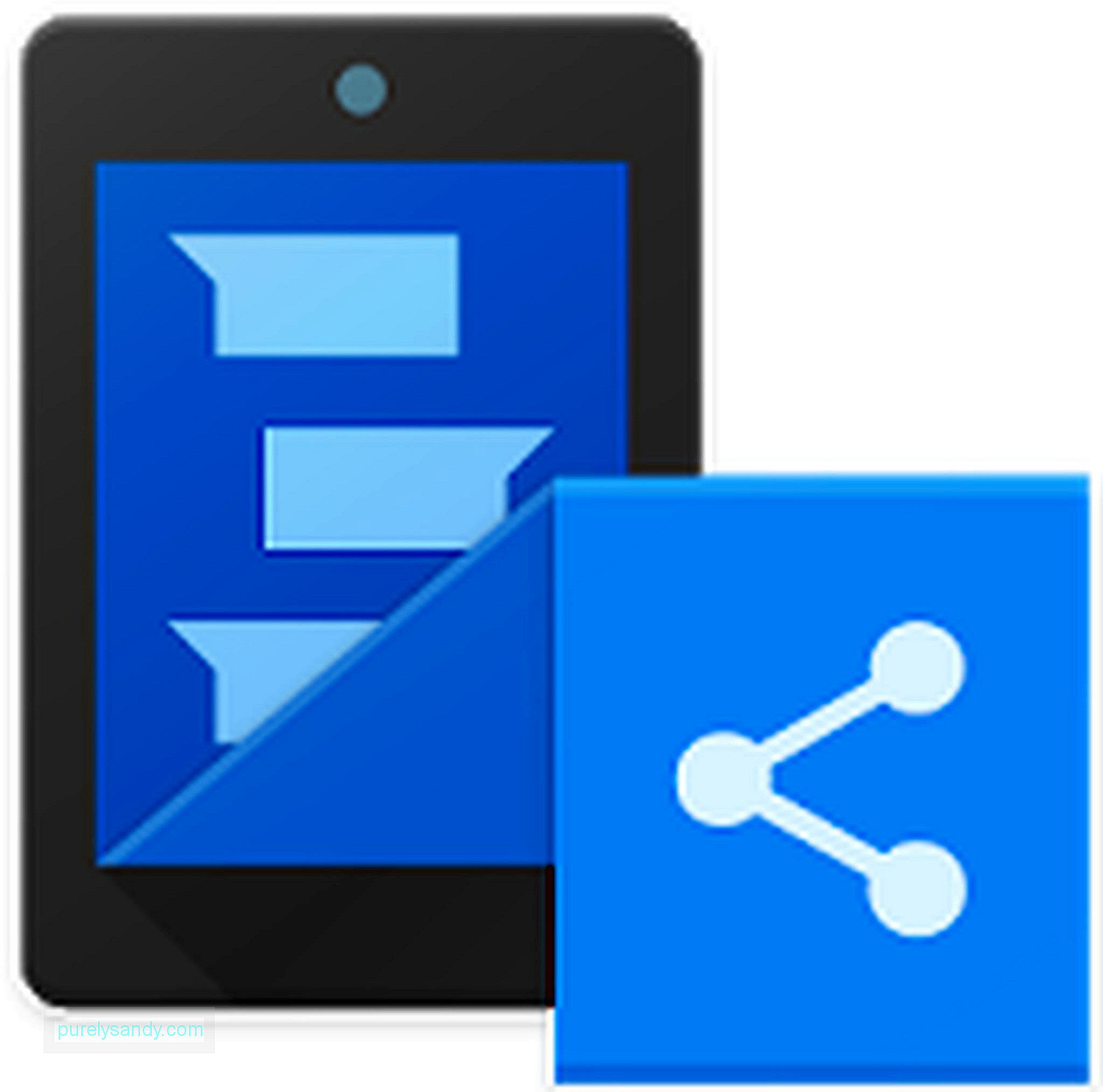
Este aplicativo funciona exatamente como o nome sugere. Ele costura automaticamente uma série de capturas de tela para que você tenha apenas um arquivo. Você pode tirar uma captura de tela de uma página da web inteira, artigos de notícias ou até mesmo conversas inteiras. Para usar o aplicativo, faça uma captura de tela normal e role para baixo até que apenas uma pequena parte da ‘primeira tela’ apareça e, em seguida, faça a próxima captura de tela. Repita essa etapa até que você tenha tirado uma foto de tudo que você precisa. Abra o aplicativo, escolha as capturas de tela que deseja costurar e elas serão colocadas juntas automaticamente. Em seguida, basta tocar no botão de seta verde para salvar sua captura de tela de rolagem.
LongShot 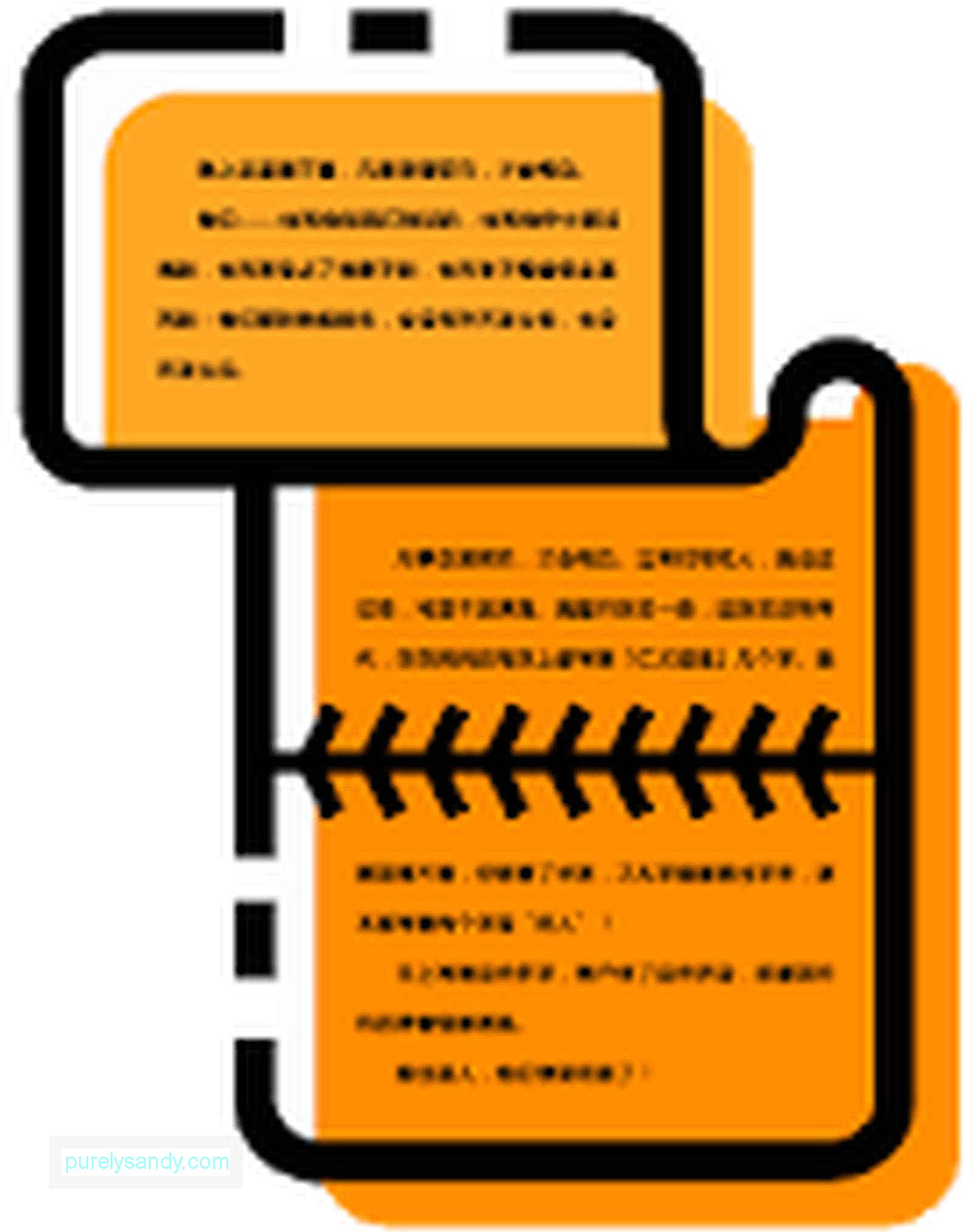
O aplicativo funciona como Stitch & amp; Compartilhe, exceto que você precisa abrir o aplicativo antes de fazer a captura de tela. Ative a captura automática no aplicativo e escolha a tela que deseja tirar uma foto. Em seguida, role lentamente para baixo enquanto o aplicativo faz capturas de tela consecutivamente. Uma vez feito isso, você verá todas as capturas de tela que tirou e tudo o que você precisa fazer é clicar em Participar para juntá-las todas.
Pensamento finalAs capturas de tela da rolagem tornam conveniente compartilhar páginas da web ou enviá-las por e-mail porque você só precisa enviar um arquivo em vez de várias imagens. No entanto, certifique-se de monitorar seu armazenamento, pois fazer muitas capturas de tela pode ocupar seu espaço muito rapidamente. Você também pode usar um aplicativo como a ferramenta de limpeza do Android para excluir arquivos inúteis e recuperar algum espaço de armazenamento.
Vídeo do youtube: Como fazer uma captura de tela de uma página inteira usando o Android
09, 2025

